既然提到「倍速」了,就由速率來開始解釋吧!
物理學上的速率=距離÷時間,而電腦世界裡的(傳輸)速率=資料量÷時間。
在CD時期,它一倍速(1X)的資料位元傳輸率為每區段2048bytes(2KB)×每秒75區段=150KB/s。
CD的1X為150KB/s、DVD的1X為11.08Mbps、BD的1X為35.965Mbps。
那麼BD的8X表示的就是說每秒能夠傳輸35.965×8Mbits≒36MB的資料量。
但值得注意的是,所謂的8X指的是8X Max.,並不是從頭到尾都是8X,請看下面的解釋︰
光碟片的資料是順時針方向以螺旋形的方式儲存在光碟片上的,當讀取頭投射出雷射光的同時,光碟片會旋轉,讀取頭因此由內而外的讀取儲存在光碟片上的資料。
你可以很容易的了解,儲存在內圈及外圈的資料量是不一樣的,因此當光碟片旋轉一圈,內圈及外圈的「速率」是不同的,這時我們就會出現兩個基本的圖形︰
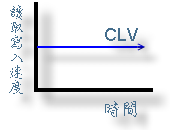 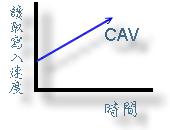
第一種是CLV,也就是等線速度,比方說當你在聆聽音樂CD時,讀取的速度必須是固定的,當讀取頭隨著朝外移動時,光碟機必須隨著降低轉速,以維持讀取的速度一致。
第二種是CAV,也就是等角速度,它會將光碟片旋轉的速度控制在一定值,這時資料傳輸速率就會成線性的上昇。
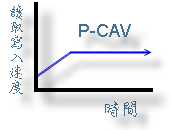 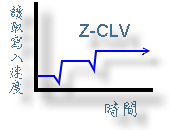
第三種是P-CAV,也就是部份等角速度,它的前半部與CAV相同,到達一定速度之後就維持不變,這通常是在燒錄(或讀取)倍速還未達全轉速時的變通做法。
第四種是Z-CLV,就是區域等線速度,它會將(燒錄)速度區分為幾個區塊,由慢到快,每個區塊用穩定的速度來燒錄。
要測量讀取速度最好用的程式就是Nero DiscSpeed(其前身叫做CD-DVD Speed),它有很完善的圖形及數據介面,操作方法也很簡單,只要拿一片光碟片放到光碟機中,按下 按鈕就會自動開始測試︰ 按鈕就會自動開始測試︰
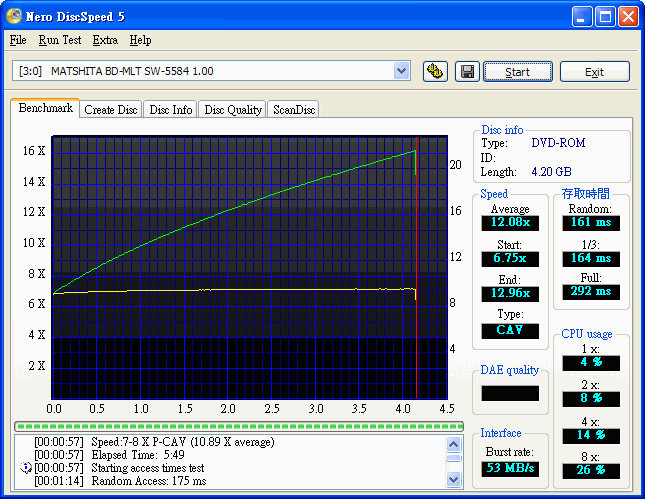
圖形的橫軸是光碟片的資料大小(GB),左邊是內圈、右邊是外圈。圖形中會有一條綠色及一條黃色的線,綠線指的是速率(倍速),要看左邊縱軸的數值;黃線指的是轉速(×1000rpm),要看右邊的數值。
除了圖形顯示之外,右方也會以數字顯示起始速率、結尾速率及平均速率,並判斷屬於何種模式(不過有時候會誤判)。下方也有Log可以查詢所花費的時間。
以上圖為例,可以很明顯的看出這是CAV的圖形,它是由6.7X起跳,一直爬升到最外圈約16X,平均的讀取速度大約12X左右,整個讀取的時間是5:49,轉速則是穩定的維持在9,000rmp(每分鐘九千轉)左右。因此我們可以說這台光碟機的讀取能力是16X Max.(最大16倍),請注意︰並不是從頭到尾都是以16X跑完喲!
測試讀取速度時請使用狀況極佳的光碟片,那些製程不良或是有刮傷的光碟片測出來就會變成如下圖的結果︰
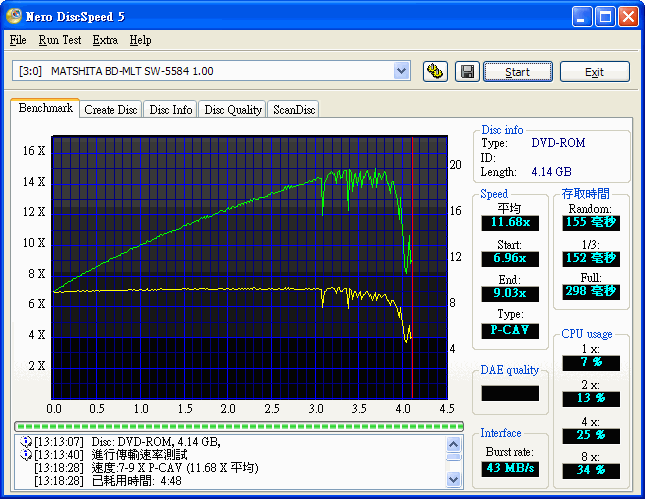
當發生讀取錯誤時,為保持資料的正確性,光碟機會嘗試修正錯誤,或者重試(Retry)讀取,因而造成讀取速度下降。
光碟機的速度是受限於其物理特性︰
第一、伺服馬達轉速不太可能超過10,000rpm(每分鐘一萬轉)。
第二、光碟片的材質在極高的轉速下有發生碎裂的危險。
CD最高的倍速大約是48~52X,DVD則是18~22X,至於BD最高可以達到多少倍呢?依據目前光碟機伺服馬達轉速的極限(10,000rmp),最終的結果大約是5X~12X CAV。
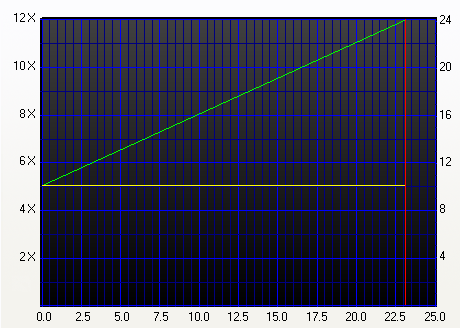
(此圖為模擬圖)
光碟機倍速的迷思
很多人都認為光碟機的倍速越高越好,因為讀取(或燒錄)的時間會縮短呀!不過我則不是這麼認為。
1. 光碟片的物理特性是外圈的品質較不易控制(因為製程的關係),光碟機在高速旋轉時,光碟片外圈也很容易受到震動及的影響造成雷射光循軌不易,也就是說,最外圈的資料品質是最不穩定的。
2. 提高光碟機的倍速(轉速)所能降低的讀取(燒錄)時間會遞減。舉例來說,16X提升到22X所節省的時間僅約1:30。
3. 要能以超高速燒錄,燒錄片必須能通過燒錄機廠商的嚴格認證,這種片子少之又少。
4. 以超高速燒錄的特性都不是非常的理想,還很有可能因燒錄片之特性不佳而自動降速,反而比較低速燒錄所花的時間還要長!
5. 所以通常超高倍速僅是光碟機廠商展現研發能力的手段之ㄧ。
[ 本帖最後由 土匪 於 2008-12-29 03:47 編輯 ] |




